Calques
Page 1 sur 1
 Calques
Calques
Les calques :
Lorsque vous créez un nouveau montage, le nouveau document s'ouvre sur un fond transparent ou un fond de couleur (vous avez le choix) avec une colonne à gauche où le fond est représenté et nommé. C'est le seul élément de votre futur montage qui sera nommé directement par le programme.
En faisant clic droit sur ce Fond vous voyez que "Supprimer" tout en bas du menu déroulant, est grisé : on ne peut supprimer ce Fond...
Au fur et à mesure que vous ajoutez des éléments, ils se placent au-dessus de ce fond :
Sur l'exemple, j'ai ouvert un fond transparent (je préfère, quitte à le remplir ensuite) et j'ai appliqué une photo (redimensionnée voir Équivalence des tailles).
Le programme affiche "Calque 1 (1)".
- Le 1 entre () donne l'ordre du calque.
- Calque 1 dit que c'est le 1er élément que j'ai copié-collé sur le fond. Il est recommandé de le renommer : Clic droit sur la miniature du calque-> Renommer le calque : entrez le nom dans la petite fenêtre qui s'est affichée-> OK
Si tous les calques sont renommés, le prochain appliqué reprendra le nom de Calque 1...

Calques renommés et agrandissement des miniatures de la colonne de gauche :
- Vous pouvez changer la présentation des miniatures :


Quand il y a de nombreux calques, ils ne sont plus tous visibles... Des petits boutons s'affichent en bas de la colonne. À gauche pour remonter, à droite pour redescendre dans la colonne des miniatures de calques et tout à droite pour voir la liste des calques...
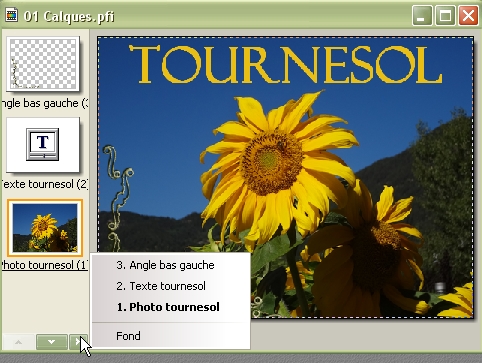
Le calque activé est celui encadré (ici cadre orange). En cliquant droit dessus, un menu déroulant s'affiche vous permettant plusieurs actions : Le rendre invisible, le dupliquer. le supprimer, le redimensionner, le renommer...
Les Options permettent d'en réduire l'opacité, d'ajouter une ombre portée...
Transformation paramétrée permet de positionner le calque...

Naturellement vous pouvez changer l'ordre de superposition des calques... Clic gauche sur la miniature activée et tirez vers le haut ou vers le bas selon que vous voulez votre calque au-dessus ou au-dessous...
Avec l'outil texte, le calque apparaît différemment. tant que vous le laissez ainsi, vous pouvez à tout moment revenir sur le texte et en changer les données (taille, couleur, effets...). Cliquez droit sur le calque Texte-> Options. La fenêtre Texte s'ouvrira vous permettant les changements...
Une fois certain du texte : Clic droit sur la miniature Texte-> Convertir le calque texte en calque image.
IMPORTANT :
Avant de sauvegarder votre travail en *.png ou *.jpg ou tout autre format, sauvegardez votre montage en *.pfi afin de pouvoir y revenir à n'importe quel moment pour faire des corrections.
Lorsque vous créez un nouveau montage, le nouveau document s'ouvre sur un fond transparent ou un fond de couleur (vous avez le choix) avec une colonne à gauche où le fond est représenté et nommé. C'est le seul élément de votre futur montage qui sera nommé directement par le programme.
En faisant clic droit sur ce Fond vous voyez que "Supprimer" tout en bas du menu déroulant, est grisé : on ne peut supprimer ce Fond...
Au fur et à mesure que vous ajoutez des éléments, ils se placent au-dessus de ce fond :
Sur l'exemple, j'ai ouvert un fond transparent (je préfère, quitte à le remplir ensuite) et j'ai appliqué une photo (redimensionnée voir Équivalence des tailles).
Le programme affiche "Calque 1 (1)".
- Le 1 entre () donne l'ordre du calque.
- Calque 1 dit que c'est le 1er élément que j'ai copié-collé sur le fond. Il est recommandé de le renommer : Clic droit sur la miniature du calque-> Renommer le calque : entrez le nom dans la petite fenêtre qui s'est affichée-> OK
Si tous les calques sont renommés, le prochain appliqué reprendra le nom de Calque 1...

Calques renommés et agrandissement des miniatures de la colonne de gauche :
- Vous pouvez changer la présentation des miniatures :


Quand il y a de nombreux calques, ils ne sont plus tous visibles... Des petits boutons s'affichent en bas de la colonne. À gauche pour remonter, à droite pour redescendre dans la colonne des miniatures de calques et tout à droite pour voir la liste des calques...
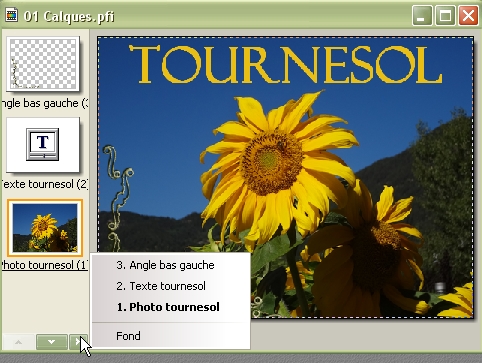
Le calque activé est celui encadré (ici cadre orange). En cliquant droit dessus, un menu déroulant s'affiche vous permettant plusieurs actions : Le rendre invisible, le dupliquer. le supprimer, le redimensionner, le renommer...
Les Options permettent d'en réduire l'opacité, d'ajouter une ombre portée...
Transformation paramétrée permet de positionner le calque...

Naturellement vous pouvez changer l'ordre de superposition des calques... Clic gauche sur la miniature activée et tirez vers le haut ou vers le bas selon que vous voulez votre calque au-dessus ou au-dessous...
Avec l'outil texte, le calque apparaît différemment. tant que vous le laissez ainsi, vous pouvez à tout moment revenir sur le texte et en changer les données (taille, couleur, effets...). Cliquez droit sur le calque Texte-> Options. La fenêtre Texte s'ouvrira vous permettant les changements...
Une fois certain du texte : Clic droit sur la miniature Texte-> Convertir le calque texte en calque image.
IMPORTANT :
Avant de sauvegarder votre travail en *.png ou *.jpg ou tout autre format, sauvegardez votre montage en *.pfi afin de pouvoir y revenir à n'importe quel moment pour faire des corrections.
Page 1 sur 1
Permission de ce forum:
Vous ne pouvez pas répondre aux sujets dans ce forum









